Vous pouvez télécharger le dernier pilote de l'adaptateur USB sans fil TP-Link pour éviter les problèmes de connectivité sur vos ordinateurs Windows 11, 10 et 7. Cet article vous présente les meilleures façons de le faire.
TP-Link fait partie des fabricants de produits réseau les plus populaires. Elle fabrique une vaste gamme de produits, tels que des adaptateurs et des routeurs sans fil. Cependant, comme tout périphérique informatique, l'adaptateur nécessite un pilote d'adaptateur WiFi TP-Link pour prendre en charge ses fonctionnalités.
Sans un pilote d'adaptateur USB sans fil TP-Link correct et compatible, l'adaptateur risque de ne pas pouvoir communiquer avec l'ordinateur, ce qui entraînera des problèmes de connexion. Par conséquent, cet article vous guide à travers les meilleures façons possibles de télécharger, d'installer et de mettre à jour le pilote de l'adaptateur WiFi TP-Link pour Windows 11/10/7. Laissez-nous commencer avec eux sans perdre votre temps précieux.
Méthodes pour télécharger, installer et mettre à jour le pilote de l'adaptateur WiFi TP-Link
Vous pouvez suivre ces méthodes pour télécharger la version mise à jour du pilote de l'adaptateur WiFi TP-Link pour Windows 11, Windows 7 ou Windows 10.
Méthode 1: Téléchargez le pilote de l'adaptateur WiFi TP-Link depuis le site Web de TP-Link
TP-Link publie les derniers pilotes pour ses produits sur le site officiel. Vous pouvez également trouver et télécharger le pilote de l'adaptateur sans fil TP-Link mis à jour à partir de là. Voici les étapes détaillées pour le faire.
- Tout d’abord, accédez à Site officiel de TP-Link.
- Maintenant, choisissez Maison dans le menu Type.
- Choisir Adaptateurs à partir du menu suivant.
- Maintenant, sélectionnez Adaptateurs USB.
- Saisissez votre Modèle de l'adaptateur WiFi dans la case suivante.
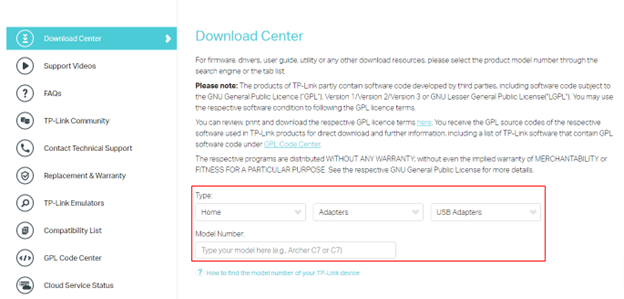
- Sélectionnez votre adaptateur.
- Maintenant, choisissez le Version matérielle (si vous y êtes obligé).
- Cliquez sur Télécharger pour télécharger la configuration du pilote requise sur votre ordinateur.
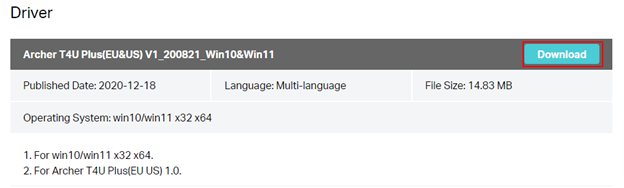
- Double-cliquez sur le fichier téléchargé et suivez les instructions à l'écran pour installer le pilote de l'adaptateur USB sans fil TP-Link sous Windows 10 ou d'autres versions de Windows.
Lire aussi: Téléchargement et mise à jour du pilote D Link DWA 131 pour Windows 10, 11
Méthode 2: utilisez le Gestionnaire de périphériques pour télécharger le pilote WiFi USB TP-Link
Le Gestionnaire de périphériques est un outil Windows permettant de télécharger et de mettre à jour les pilotes de divers périphériques. Bien que la manière de télécharger et d'installer les mises à jour des pilotes via le Gestionnaire de périphériques est un peu long, voici comment vous pouvez l'utiliser pour télécharger et installer le pilote de l'adaptateur WiFi TP-Link.
- Tout d’abord, cliquez avec le bouton droit sur la barre des tâches Icône Windows.
- Maintenant, choisissez Gestionnaire de périphériques parmi les options dont vous disposez.

- Double-cliquez Adaptateurs réseau pour les élargir.

- Maintenant, faites un clic droit sur votre adaptateur WiFi TP-Link et sélectionnez le Mettre à jour le pilote option.

-
Rechercher automatiquement le logiciel pilote mis à jour si vous avez Windows 7/10. Si vous avez Windows 11, rechercher automatiquement les pilotes.

- Redémarrez votre PC une fois que Windows a téléchargé et installé le dernier pilote de l'adaptateur USB sans fil TP-Link pour Windows 10, 11 ou 7 (cela peut prendre quelques heures).
Lire aussi: Téléchargement et réinstallation du pilote de l'adaptateur réseau sans fil pour Windows 10
Méthode 3: Téléchargez automatiquement la mise à jour du pilote de l'adaptateur WiFi TP-Link (recommandé)
Les méthodes manuelles de téléchargement et d'installation des pilotes comportent un risque de dégradation des performances. Vous pouvez installer par erreur un pilote incompatible ou incorrect, affectant négativement les performances du périphérique. De plus, la mise à jour manuelle des pilotes prend beaucoup de temps.
Par conséquent, nous prenons en charge les mises à jour automatiques des pilotes via un logiciel dédié (par exemple, Programme de mise à jour du pilote de bits). Bit Driver Updater met à jour tous les pilotes obsolètes instantanément, en toute sécurité et automatiquement en un seul clic de souris.
En plus de mettre à jour automatiquement les pilotes, ce logiciel dispose d'une fonctionnalité de sauvegarde et de restauration des pilotes, d'analyses planifiées, d'une accélération de la vitesse de téléchargement des pilotes et de nombreuses autres fonctionnalités utiles.
Vous pouvez cliquer sur le lien ci-dessous pour télécharger, installer et essayer cet incroyable programme.

Bit Driver Updater analyse votre ordinateur pendant quelques secondes après son installation pour répertorier tous les pilotes obsolètes. Une fois que les pilotes obsolètes apparaissent sur votre écran, vous pouvez Tout mettre à jour ces pilotes en un seul clic sur le bouton pour le faire.
Vous avez également la possibilité de mettre à jour uniquement le pilote de l'adaptateur sans fil TP-Link. Pour ce faire, vous pouvez cliquer sur le bouton Mettre à jour maintenant. Cependant, la mise à jour de tous les pilotes est une meilleure option pour garantir des performances informatiques fluides et sans problèmes.
Lire aussi: Mettre à jour le pilote Wifi sur Windows 10 – Mettre à jour facilement le logiciel sans fil
Méthode 4: essayez de mettre à jour votre système d'exploitation
La mise à jour du système d'exploitation est également une méthode populaire pour télécharger et installer la version mise à jour du pilote de l'adaptateur USB sans fil TP-Link. Cependant, cela peut échouer si le fabricant n'a publié que récemment des mises à jour de pilotes. Voici néanmoins comment l’essayer.
- Tout d’abord, utilisez la combinaison de les fenêtres et je touches pour obtenir le panneau de paramètres.
- Maintenant, choisissez Mise à jour et sécurité à partir des paramètres de votre écran.

- Sélectionnez l'option pour Vérifiez les mises à jour.

- Maintenant, téléchargez les mises à jour disponibles et installez-les.
- Enfin, redémarrez votre ordinateur pour terminer le pilote de l'adaptateur WiFi TP-Link Windows 11/Windows 10/Windows 7.
Lire aussi: Comment télécharger le pilote Realtek Wifi pour Windows 10, 11
Pilote de l'adaptateur WiFi TP-Link téléchargé
Cet article a mis en lumière les meilleures façons de télécharger, d'installer et de mettre à jour le pilote de l'adaptateur WiFi TP-Link pour Windows 10/11/7. Vous pouvez obtenir le pilote nécessaire via l’une de ces méthodes. Cependant, nous vous recommandons d'utiliser Bit Driver Updater pour vous faciliter la tâche.
Si vous avez des questions ou des confusions concernant cet article, veuillez utiliser la section commentaires pour nous contacter. Et restez à l’écoute de nos guides techniques utiles.